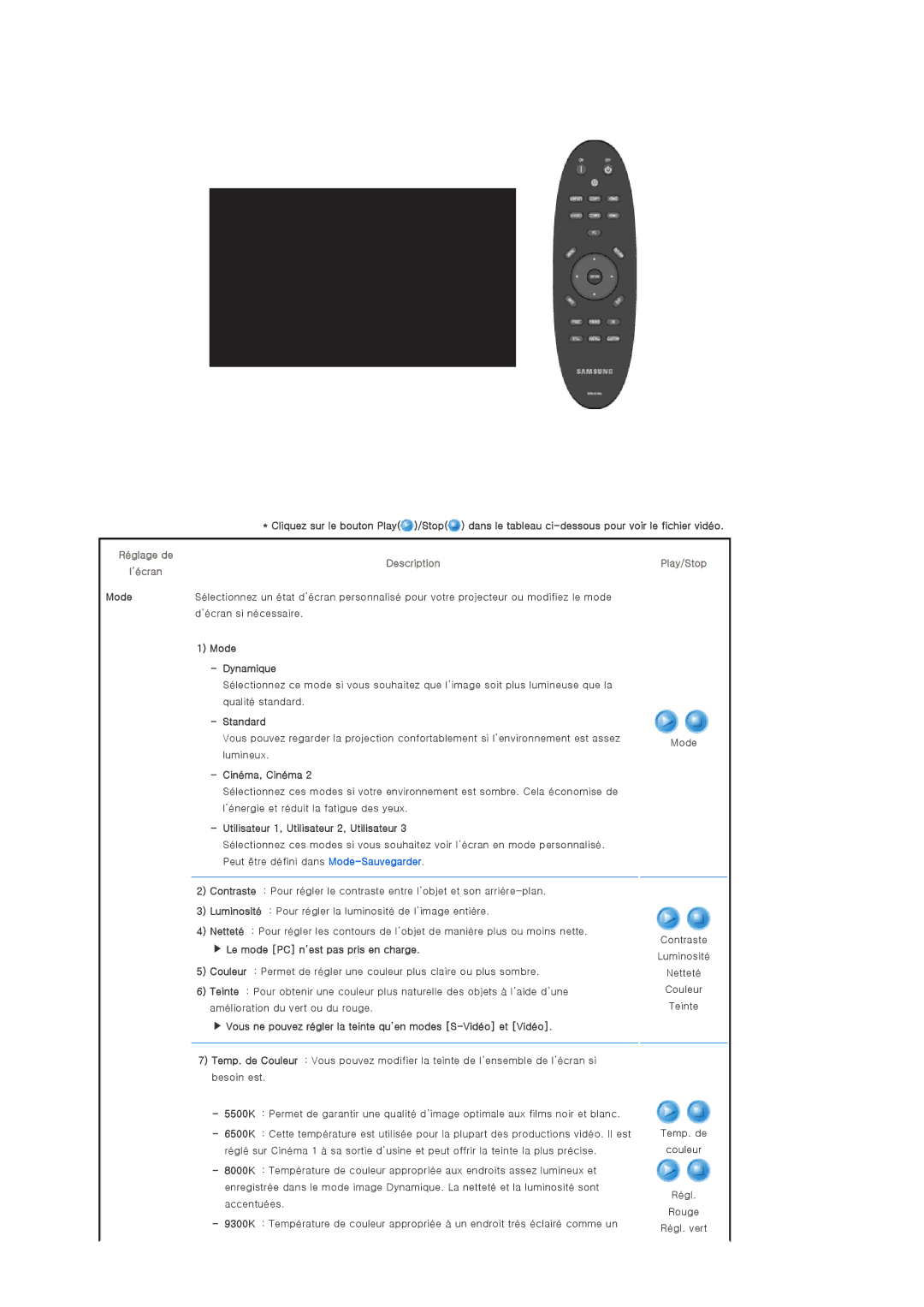* Cliquez sur le bouton Play(![]() )/Stop(
)/Stop(![]() ) dans le tableau
) dans le tableau
Réglage de | Description | |
l’écran | ||
| ||
Mode | Sélectionnez un état d’écran personnalisé pour votre projecteur ou modifiez le mode | |
| d’écran si nécessaire. |
1)Mode
-Dynamique
Sélectionnez ce mode si vous souhaitez que l’image soit plus lumineuse que la qualité standard.
-Standard
Vous pouvez regarder la projection confortablement si l’environnement est assez lumineux.
-Cinéma, Cinéma 2
Sélectionnez ces modes si votre environnement est sombre. Cela économise de l’énergie et réduit la fatigue des yeux.
-Utilisateur 1, Utilisateur 2, Utilisateur 3
Sélectionnez ces modes si vous souhaitez voir l’écran en mode personnalisé. Peut être défini dans
2)Contraste : Pour régler le contraste entre l’objet et son
3)Luminosité : Pour régler la luminosité de l’image entière.
4)Netteté : Pour régler les contours de l’objet de manière plus ou moins nette.
▶Le mode [PC] n’est pas pris en charge.
5)Couleur : Permet de régler une couleur plus claire ou plus sombre.
6)Teinte : Pour obtenir une couleur plus naturelle des objets à l’aide d’une amélioration du vert ou du rouge.
▶Vous ne pouvez régler la teinte qu’en modes
7)Temp. de Couleur : Vous pouvez modifier la teinte de l’ensemble de l’écran si besoin est.
- 5500K : Permet de garantir une qualité d’image optimale aux films noir et blanc.
- 6500K : Cette température est utilisée pour la plupart des productions vidéo. Il est réglé sur Cinéma 1 à sa sortie d’usine et peut offrir la teinte la plus précise.
- 8000K : Température de couleur appropriée aux endroits assez lumineux et enregistrée dans le mode image Dynamique. La netteté et la luminosité sont accentuées.
- 9300K : Température de couleur appropriée à un endroit très éclairé comme un
Play/Stop
Mode
Contraste
Luminosité
Netteté
Couleur
Teinte
Temp. de
couleur
Régl.
Rouge
Régl. vert